A legjobb ingyenes módok a WhatsApp Backup használatához
Miközben annyira elmerült, hogy megtalálja a legjobbatmódja annak, hogy a WhatsApp-mentést költség nélkül szerezzük be, elfoglaljuk a válaszokat az Ön számára. A WhatsApp adatok biztonsági mentése elterjedt olyan helyzetekben, ahol sok fontos információ cseréje történik. Mint most, a vállalkozások, valamint a hatóságok a WhatsApp-ot a kommunikáció kényelmes módjaként használják fel. A WhatsApp-beszélgetéseket az iOS vagy Android-eszközre kell menteni.
Ebben a cikkben különböző módokat fogsz felfedezni hogyan lehet kapni a WhatsaApp chat-mentést. Olvasson tovább, hogy többet tudjon.
- 1. rész: A WhatsApp biztonsági másolat készítése a Google Drive-ról
- 2. rész: Hogyan juthat el az WhatsApp Backup for iOS eszközökhöz
- 3. rész: Az iTunes és az iCloud korlátai
1. rész: A WhatsApp biztonsági másolat készítése a Google Drive-ról
WhatsApp biztonsági mentése az Android eszközről a Google-hoza meghajtó nagyon komoly út az uesrs számára. Ha már mentettünk adatokat a Google-meghajtóra, hogyan kaphatjuk meg a WhatsApp biztonsági másolatát? Itt van a tanulási útmutató:
1. lépés: Indítsa el a WhatsApp-ot a készüléken.
2. lépés: Érintse meg a gombot Egyetértek és folytassák.

3. lépés: Érintse meg a gombot Folytatni lehetővé teszi, hogy a WhatsApp hozzáférjen az Ön információihoz. Ellenkező esetben érintse meg a gombot Nem most.

4. lépés: Érintse meg a gombot Engedélyt ad hogy lehetővé tegye a WhatsApp számára, hogy ellenőrizze a Google Drive-ot egy biztonsági mentés után az ország és a telefonszám ellenőrzése után.
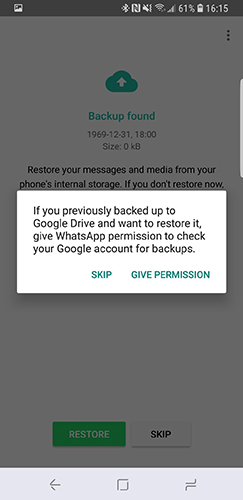
5. lépés: Ezután érintse meg a gombot visszaállítás a fiók kiválasztása után.
Megjegyzés: Ezzel el kell távolítania és újra kell telepítenie a WhatsApp-ot.
A gyors útmutató a WhatsApp biztonsági mentéséről a Google Drive segítségével
Android-eszközök helyi biztonsági mentése és a Google Drivekét lehetőség. Itt látni fogjuk, hogyan kaphatunk biztonsági másolatot a WhatsApp csevegéséről a Google Drive-on. Válassza ki a WhatsApp beállításait a WhatsApp-beszélgetések időszakos biztonsági mentéséhez. Ismerje meg az alábbi útmutatót:
- Szerezd meg Android-eszközt és nyisd meg a "WhatsApp" -ot. Érintse meg a jobb felső sarokban lévő három függőleges pontot, majd kattintson a "Beállítások" gombra.
- Menjen a "Csevegés" -re, majd nyomja meg a "Chat-mentés" opciót.
- Lépjen a "Google Drive Settings" részre, és kattintson a "Back up to Google Drive" (Vissza a Google Drive-hoz)>> hivatkozásra az intervallumra, amelyen a WhatsApp biztonsági mentését igényli.
- Jelölje ki a Gmail-fiókhoz társított és médiamentési lehetőséget. Utána nyomja meg a "BACK UP" gombot.

2. rész: Hogyan juthat el az WhatsApp Backup for iOS eszközökhöz
- 1. Ingyenes út a WhatsApp Backup alkalmazáshoz az iTunes alkalmazással
- 2. Hogyan kaphatok WhatsApp Backup-t az iCloud-tól
- 3. Az út a WhatsApp Backup eléréséhez iTunes / iCloud nélkül
1. Ingyenes út a WhatsApp Backup alkalmazáshoz az iTunes alkalmazással
Ez a hagyományos módszer annak bemutatására, hogyan kaphatunk WhatsApp biztonsági mentést az iTunes-ból.
Íme, hogyan:
- Indítsa el az iTunes rendszert a rendszeren, és csatlakoztassa az iPhone készülékét.
- Kattintson az iPhone-ra az iTunes felületen, majd érintse meg az "Összefoglalás" elemet.
- Most folytassa a "Backup Backup" opciót.

2. Hogyan kaphatok WhatsApp Backup-t az iCloud-tól
A WhatsApp biztonsági másolatának egy másik módja az iCloud. Ahhoz, hogy az iCloudról biztonsági másolatot készítsen, először az iCloud segítségével kell biztonsági mentést készítenie. Itt jön az útmutató:
- Menj "WhatsApp">"Beállítások">"beszélgetések">"Chat-mentés”.
- Ezután távolítsa el és telepítse újra a WhatsApp-ot az iPhone készülékére.
- Most ellenőrizheti mobilszámát> menjen át az online útmutatóban> Csevegés előzményeinek visszaállítása.

3. Az út a WhatsApp Backup eléréséhez iTunes / iCloud nélkül
Ha biztonságos módszert keres, hogy megkapja a WhatsApp csevegés biztonsági mentését az iPhone-on Tenorshare iCareFone - WhatsApp biztonsági mentés és visszaállítás eszköz az egyik legjobb megoldás. Visszaállíthatja a biztonsági mentésből az eltávolítás és az újratelepítés nélkül. Nem kell aggódnia a biztonsági másolatok mennyiségéről és a visszaállítási idő számáról. Nincs adatveszteség a WhatsApp-beszélgetések visszaállítása során (más iPhone-adatok is), mert a Tenorshare iCareFone nem írja felül a régi mentési fájlok egyáltalán. Ezenkívül szelektíven mentheti el a WhatsApp-adatokat ezen eszköz segítségével.
Íme a Tenorshare iCareFone részletes ismertetése, amely elmagyarázza, hogyan kaphatsz WhatsApp biztonsági másolatot:
1. lépés Először is, le kell töltened aszámítógépre telepített szoftver. A telepítés után futtassa az alkalmazást, és csatlakoztassa az iPhone-t és a számítógépet egy eredeti vagy Apple által engedélyezett USB-kábellel. A program felületéről nyomja meg a "Biztonsági mentés visszaállításamsgstr "" "a lapot a biztonsági mentés elindításához.

2. lépés A WhatsApp szelektív visszaállításához a bal alsó sarokban kattintson a "Korábbi biztonsági mentési fájlok megtekintése vagy visszaállítása" gombra. Megjelenik az iTunes vagy az iCareFone által létrehozott összes mentési fájl.

3. lépés Válassza ki a WhatsApp-et a bal oldali pannelben, ésválassza ki, hogy exportál-e számítógépre vagy a készülékre. Várjon egy ideig, és értesítést kap arról, hogy a biztonsági mentés befejeződött. Húzza ki az iPhone készülékét, miután az adatok mentésre kerültek. Ezek az adatok később visszaállíthatók az iPhone készülékére a számítógépéről.

Tipp: A gyors útmutató a WhatsApp és a Tenorshare iCareFone biztonsági mentéséről:
Az iCareFone által a rendszeren végrehajtott biztonsági mentés olvasható formátumú. A biztonsági mentés után megtekintheti vagy kezelheti az üzeneteket.
1. lépés Kattintson a "WhatsApp és mellékletek"jelölőnégyzet és válassza ki az opciót a Biztonsági mentés visszaállítása .

2. lépés Nyomja meg a "Biztonsági mentés" gombot és tartsa lenyomva néhány percig, hogy lehetővé tegye a WhatsApp adatok biztonsági mentését.

3. rész: A WhatsApp beszerzésének korlátozása az iTunes és az iCloud programból
Most, hogy megtanultad, hogyan készítsünk biztonsági másolatot a WhatsApp-ról különböző módszerek alkalmazásával, nem kell figyelmeztetnünk a kiskapukra is?
Íme az iCloud korlátai, amelyekre gondolni kell.
- Stabil Wi-Fi szükséges, ha ezzel együtt dolgozunk, különben az erőfeszítések hiábavalóak lesznek.
- Az iCloud csak 5 GB-os tárhelyet kínál ingyenesen. Ezen felül meg kell vásárolni.
- A régi biztonsági mentés ezzel megtörténik.
- Nincs szelektív biztonsági mentés az iCloud programmal.
Az iTunes korlátozások itt vannak:
- Nincs szelektív mentési funkció.
- A régi biztonsági mentés felülíródik, mint az iCloud.
- Elég lassú folyamat.
Következtetés
Olvastunk arról, hogyan kaphatunk mindkettőre WhatsApp biztonsági másolatotAndroid és iOS annak érdekében, hogy a jövőben használhassa azt, amikor szükség van rá, vagy ha véletlenül elveszíti WhatsApp adatait. A fenti módszerek elemzése során úgy érezzük, hogy használjuk Tenorshare iCareFone lesz a legjobb választás az iPhone-hozWhatsApp kérdés. Mivel lehetővé teszi az egyéni vagy a szelektív biztonsági mentést és az egyszerű műveletek során történő visszaállítását. Ráadásul nem kell aggódnia, hogy ez az eszköz felülírja azokat az eszközöket, mint az iTunes vagy az iCloud, ezért nagyon ajánljuk a programot.









